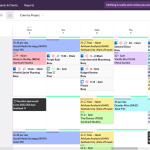Είτε περιγράφετε μια συνταγή είτε συντάσσετε μια καθημερινή λίστα υποχρεώσεων, το Microsoft Word είναι ένα εξαιρετικό εργαλείο για να διατηρείτε οργανωμένες όλες τις ιδέες και τις πληροφορίες σας. Πέρα από τις δυνατότητες επεξεργασίας κειμένου, θα μπορείτε ακόμη και να δημιουργήσετε ηλεκτρονικά πλαίσια ελέγχου που μπορείτε να επιλέξετε και να ξετσεκάρετε. Είναι πολύ εύκολο να το κάνετε και συγκεντρώσαμε αυτόν τον οδηγό βήμα προς βήμα για να σας μάθουμε πώς.
Εμφανίστε την καρτέλα Προγραμματιστής για να ενεργοποιήσετε τη δυνατότητα του πλαισίου ελέγχου .
Για να μπορέσετε ακόμη και να προσθέσετε ένα πλαίσιο ελέγχου στη λίστα σας, πρέπει να ενεργοποιήσετε τη λειτουργία πλαισίου ελέγχου (και το μενού καρτελών που βρίσκεται μέσα). Σε αυτήν την περίπτωση, η δυνατότητα του πλαισίου ελέγχου βρίσκεται στην καρτέλα Προγραμματιστής, η οποία είναι ένα μενού που δεν εμφανίζεται από προεπιλογή. Πρέπει πρώτα να ενεργοποιήσετε αυτό το μενού. Δείτε πώς:
Βήμα 1: Επιλέξτε την καρτέλα Αρχείο στην επάνω αριστερή γωνία και, στη συνέχεια, επιλέξτε Επιλογές στην κάτω αριστερή γωνία της επόμενης οθόνης. (Μπορεί να χρειαστεί να επιλέξετε Περισσότερα για να δείτε τις Επιλογές).
Βήμα 2: Επιλέξτε Προσαρμογή κορδέλας.
Βήμα 3: Στην οθόνη επιλογών του Word, υπάρχουν δύο στήλες. Κοιτάξτε τη στήλη στα δεξιά. Κάτω από το αναπτυσσόμενο μενού αυτής της στήλης, αυτό με την ετικέτα Κύριες καρτέλες, αναζητήστε τη λέξη Προγραμματιστής και επιλέξτε το πλαίσιο δίπλα της. Στη συνέχεια επιλέξτε ΟΚ.
Βήμα 4: Η καρτέλα Προγραμματιστής θα πρέπει τώρα να εμφανίζεται στο επάνω μέρος της οθόνης σας στο κύριο μενού της κορδέλας. Μπορείτε να το επιλέξετε για να δείτε τις επιλογές και τα εργαλεία του.
Πώς να εισαγάγετε ένα πλαίσιο ελέγχου στο Word
Βήμα 1: Γράψτε τη λίστα σας και, στη συνέχεια, τοποθετήστε τον κέρσορα στην αρχή της πρώτης γραμμής της λίστας σας. Φροντίστε να αφήσετε ένα κενό μεταξύ της πρώτης λέξης της πρώτης γραμμής σας και του σημείου που θέλετε να προσθέσετε το πλαίσιο ελέγχου.
Βήμα 2: Επιλέξτε την καρτέλα Προγραμματιστής από το μενού κορδέλας.
Βήμα 3: Στην καρτέλα Προγραμματιστής, δείτε την ενότητα με την ετικέτα Στοιχεία ελέγχου. Σε αυτήν την ενότητα, αναζητήστε ένα εικονίδιο Πλαίσιο με ένα σημάδι επιλογής μέσα του. Επιλέξτε αυτό το εικονίδιο. Μόλις εισαγάγατε το πρώτο σας πλαίσιο ελέγχου.
Βήμα 4: Για τις υπόλοιπες γραμμές στη λίστα ελέγχου σας, επιλέξτε το πρώτο πλαίσιο ελέγχου που δημιουργήσατε και το διάστημα μετά από αυτό και, στη συνέχεια, αντιγράψτε και επικολλήστε αυτήν την επιλογή στην αρχή κάθε μιας από τις υπόλοιπες γραμμές σας.
Βήμα 5: Μόλις είστε έτοιμοι να ελέγξετε ηλεκτρονικά ένα στοιχείο λίστας στη νέα σας λίστα ελέγχου, απλώς επιλέξτε το πλαίσιο ελέγχου για να προσθέσετε ένα Χ στο πλαίσιο.
Πώς να δημιουργήσετε μια λίστα ελέγχου μόνο για εκτύπωση (που δεν μπορεί να ελεγχθεί ηλεκτρονικά)
Εάν θέλετε πλαίσια ελέγχου για τη λίστα σας, αλλά δεν χρειάζεται να έχουν δυνατότητα κλικ (επιλεγμένα ηλεκτρονικά), μπορείτε απλώς να δημιουργήσετε μια λίστα με κουκκίδες με κουκκίδες σε σχήμα πλαισίου ελέγχου.
Βήμα 1: Πληκτρολογήστε τη λίστα σας. Στη συνέχεια επιλέξτε ολόκληρη τη λίστα.
Βήμα 2: Επιλέξτε την καρτέλα Αρχική σελίδα στην κορδέλα, εάν δεν είναι ήδη επιλεγμένη.
Βήμα 3: Επιλέξτε το εικονίδιο κάτω βέλους δίπλα στο εικονίδιο Κουκκίδες.
Βήμα 4: Επιλέξτε ένα σύμβολο σε σχήμα κουτιού από το μενού που εμφανίζεται. Εάν δεν βλέπετε μία, επιλέξτε Ορισμός νέας κουκκίδας από το μενού.
Βήμα 5: Εάν τελικά επιλέξετε Ορισμός νέας κουκκίδας, επιλέξτε Σύμβολο στο παράθυρο διαλόγου που εμφανίζεται.
Βήμα 6: Επιλέξτε μια γραμματοσειρά από το αναπτυσσόμενο μενού με την ένδειξη Font. Το Wingdings είναι μια καλή γραμματοσειρά για πλαίσια ελέγχου. Επιλέξτε το σύμβολο του προτιμώμενου πλαισίου ελέγχου και, στη συνέχεια, επιλέξτε OK δύο φορές. Τώρα έχετε μια λίστα ελέγχου μόνο για εκτύπωση.